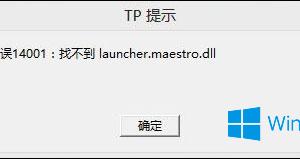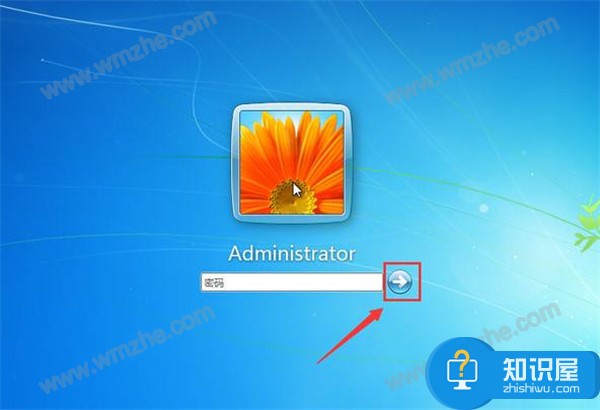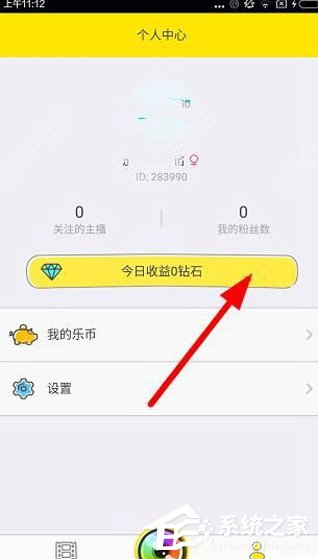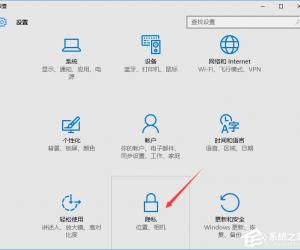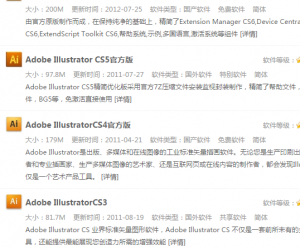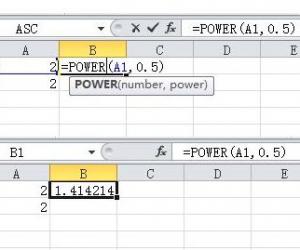win10家庭版升级为专业版的方法 win10家庭版怎么升级为专业版
发布时间:2017-03-10 16:57:12作者:知识屋
win10家庭版升级为专业版的方法 win10家庭版怎么升级为专业版 购买完电脑发现预装的系统是win10家庭版,它比较适合普通用户使用,而对于对电脑系统比较有深究的,电脑安装win10专业版就很有必要,那我们此时除了自己动手重新给电脑安装一个win10专业版之外,其实还能够通过升级的方式来解决,下面小编就跟大家介绍win10家庭版升级为专业版的方法。
方法/步骤:
1、首先右键此电脑,选择属性,如图所示:
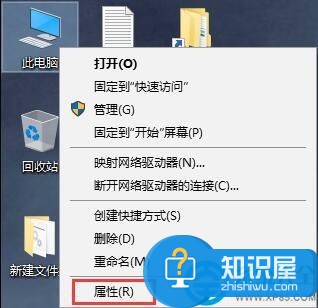
2、随后在系统窗口中,点击下一步,如图所示:
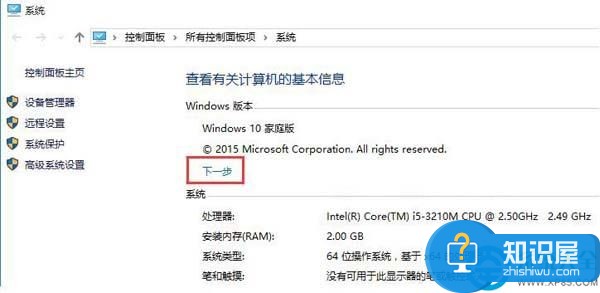
3、我们用鼠标左键单击win10开始菜单,选择设置,打开后点击更新和安全,在左侧选择激活,然后点击更改密钥,如图所示:
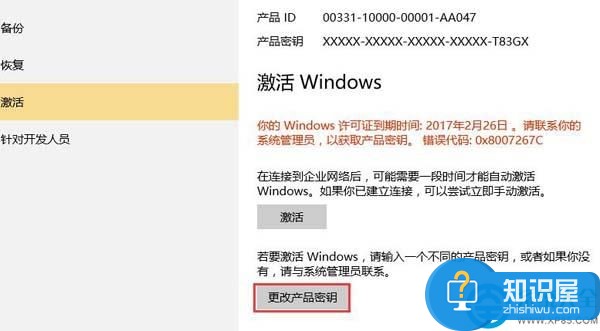
4、接下来就都一样了,此时弹出输入产品密钥的窗口,我们输入win10专业版的密钥之后,等待系统验证,如图所示:

5、安装密钥通过系统验证后,会提示我们“升级你的windows版本”,我们点击开始升级,如图所示:
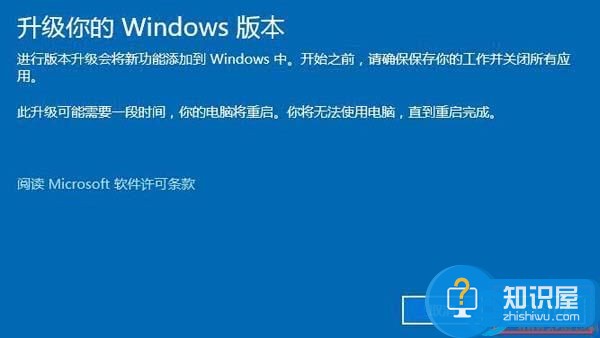
6、接下来系统就会准备升级,这个过程可能需要一会,如图所示:
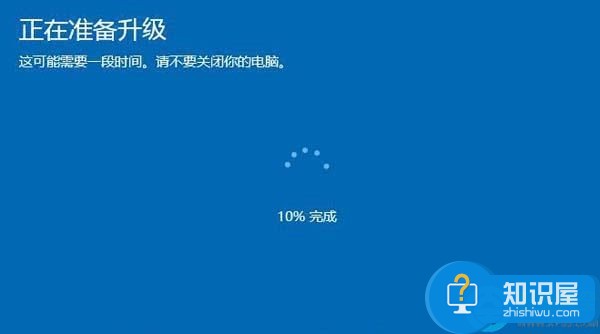
7、升级完成后会提示“版本升级已完成”,点击关闭按钮,如图所示:

8、最后,重启电脑,经过查看可以发现系统已变成windows10专业版,如图所示:
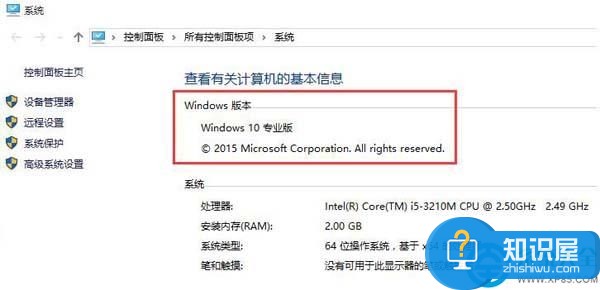
总结:不知道win10家庭版怎么升级专业版的朋友可以通过该教程进行操作,以上便是win10家庭版升级为专业版的具体操作步骤,希望对大家有所帮助。
知识阅读
软件推荐
更多 >-
1
 一寸照片的尺寸是多少像素?一寸照片规格排版教程
一寸照片的尺寸是多少像素?一寸照片规格排版教程2016-05-30
-
2
新浪秒拍视频怎么下载?秒拍视频下载的方法教程
-
3
监控怎么安装?网络监控摄像头安装图文教程
-
4
电脑待机时间怎么设置 电脑没多久就进入待机状态
-
5
农行网银K宝密码忘了怎么办?农行网银K宝密码忘了的解决方法
-
6
手机淘宝怎么修改评价 手机淘宝修改评价方法
-
7
支付宝钱包、微信和手机QQ红包怎么用?为手机充话费、淘宝购物、买电影票
-
8
不认识的字怎么查,教你怎样查不认识的字
-
9
如何用QQ音乐下载歌到内存卡里面
-
10
2015年度哪款浏览器好用? 2015年上半年浏览器评测排行榜!